可以与时俱进,用adobe audition / Samplitude
sagood 发表于 2010-7-19 17:34


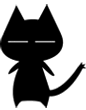 要是你依然保存着那个教学贴,可以不妨也贴到这里,然后可以有利于大家更好的学习。
要是你依然保存着那个教学贴,可以不妨也贴到这里,然后可以有利于大家更好的学习。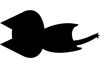 ),来发歌哈~~
),来发歌哈~~







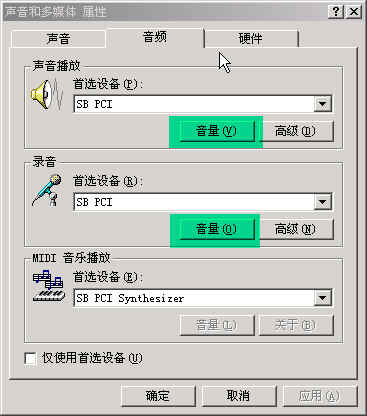


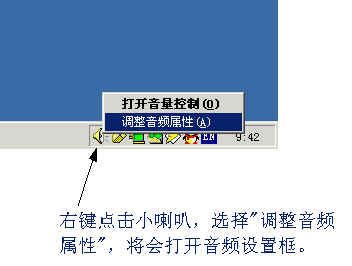

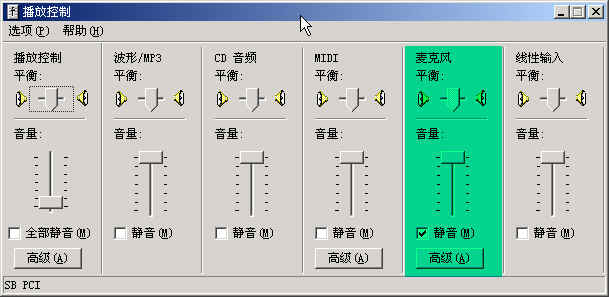
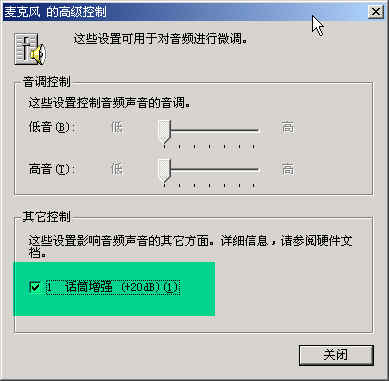

牛逼的人们哈~~我是不会做截图的教学贴,所以就只能纯文字了要是你依然保存着那个教学贴,可以不妨也贴到这里,然后可以有利于大家更好的学习。
jijia778115669 发表于 2010-7-19 21:45
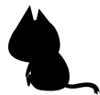
这个嘛…… 应该可以在网络上找回来。不过问题是当时怕别人盗我的图,还特意加上了那边论坛的水印 =.= 而且写的不是简体中文,好像也不是特别适合发到这边来
tdragon 发表于 2010-7-19 22:55

第二课 选择合适的音量




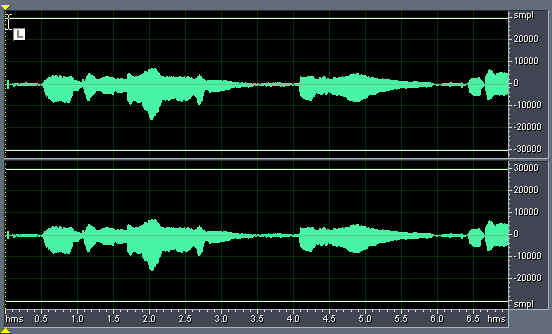
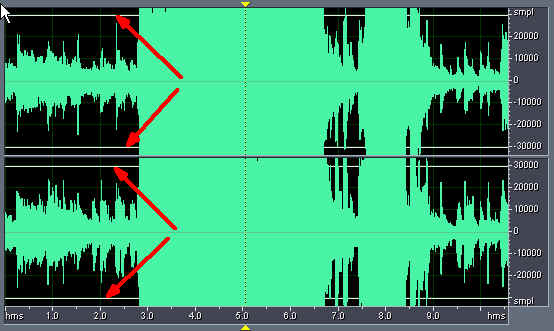
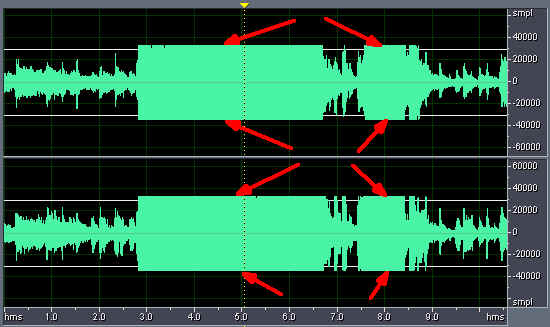
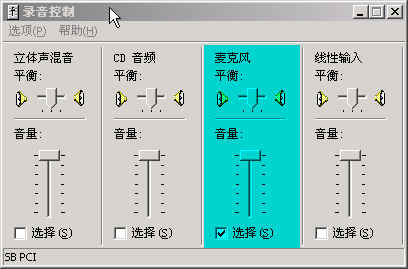
第三课 CoolEdit 2.0的安装

 ,然后我们就可以看到Cool的安装界面,下面我们一步一步进行安装。
,然后我们就可以看到Cool的安装界面,下面我们一步一步进行安装。












 到现在为止,我们的英文版cooledit pro 2.0已经安装和注册好了,接下来我们安装汉化包。
到现在为止,我们的英文版cooledit pro 2.0已经安装和注册好了,接下来我们安装汉化包。
 好了,一直下一步,很快就进入安装了,现在先休息一下,同时在心里感谢一下提供汉化包的小T。
好了,一直下一步,很快就进入安装了,现在先休息一下,同时在心里感谢一下提供汉化包的小T。


 这里就是设置给cool放置临时文件的目录。cool在运行的时候会产生一些临时文件,在运行时这些文件都会在这个设置的目录里。
这里就是设置给cool放置临时文件的目录。cool在运行的时候会产生一些临时文件,在运行时这些文件都会在这个设置的目录里。


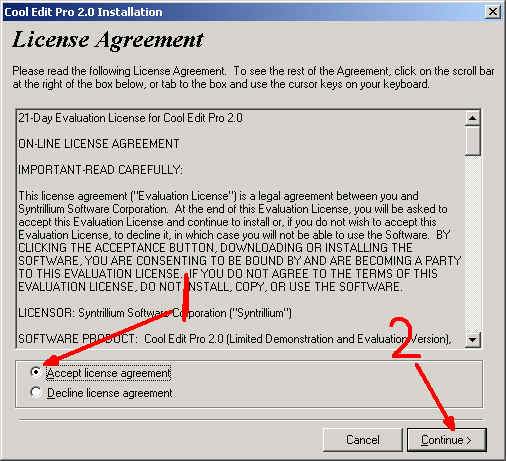
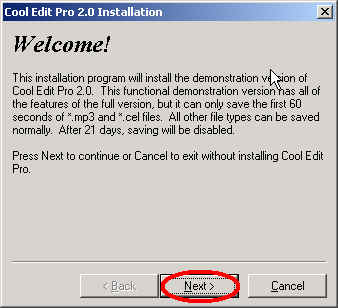
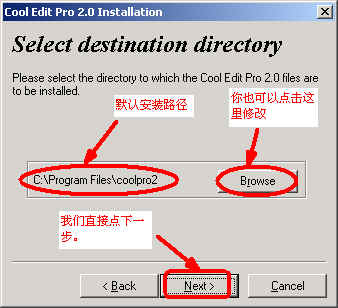
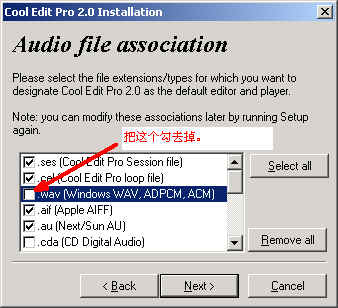
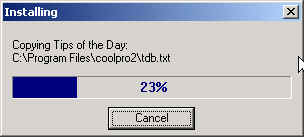
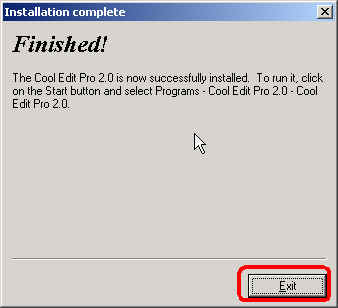
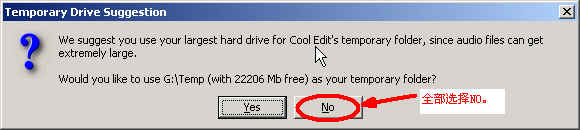
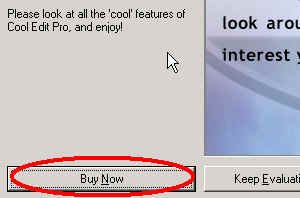
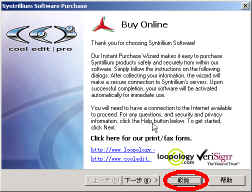


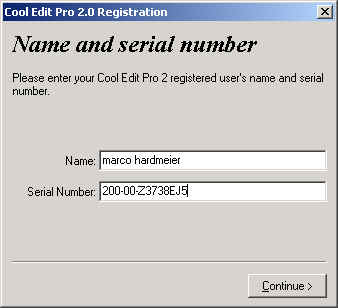


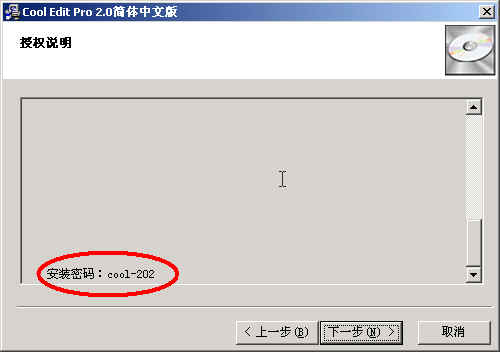
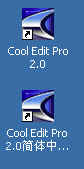
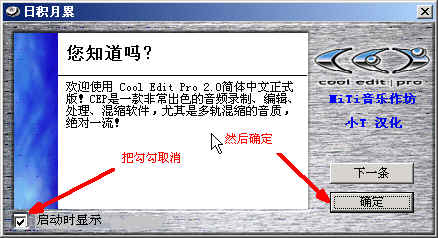
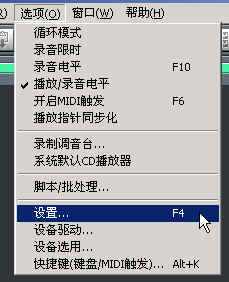
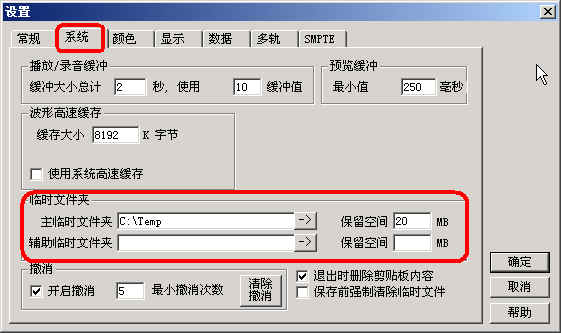
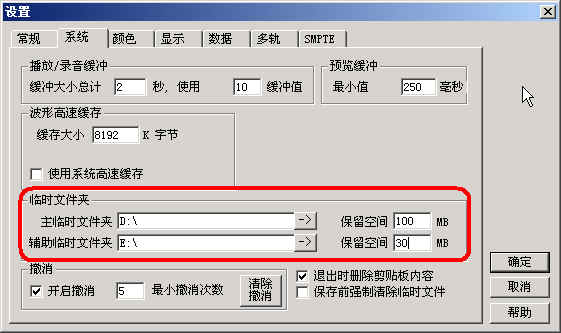

 然后我们就进入了“多轨”界面了。(图3)
然后我们就进入了“多轨”界面了。(图3)




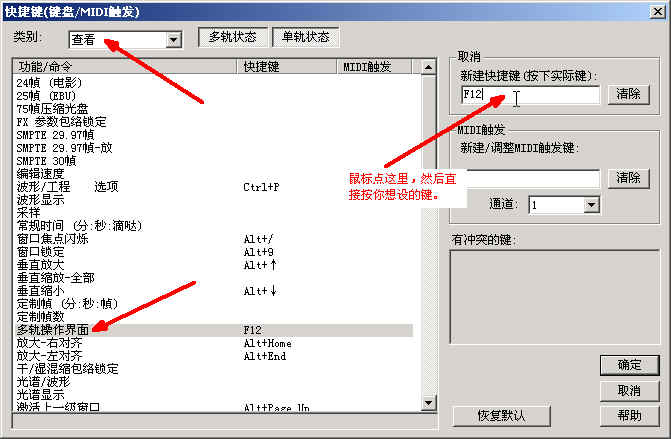














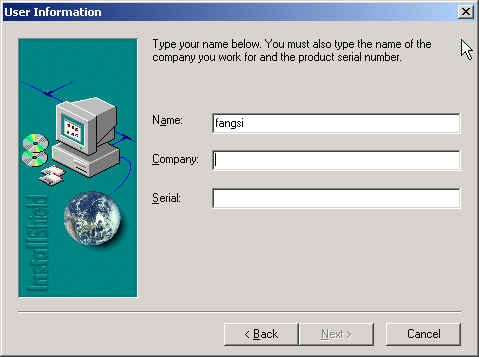
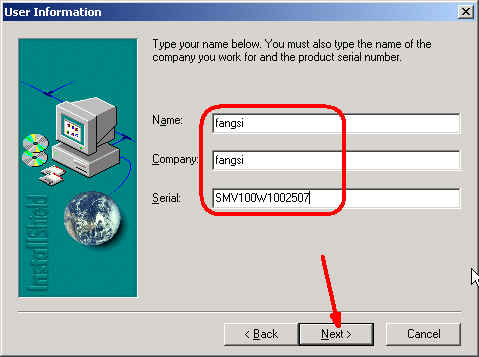
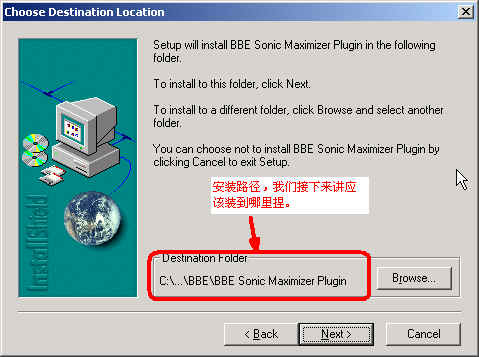
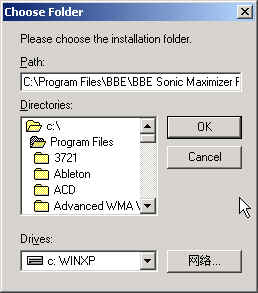

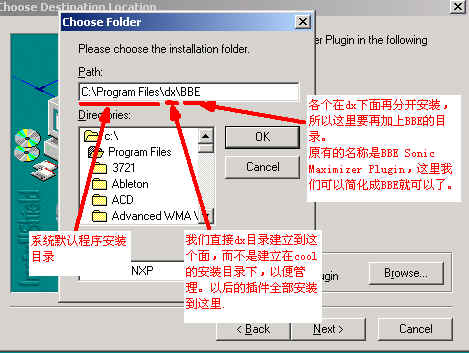
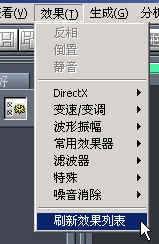

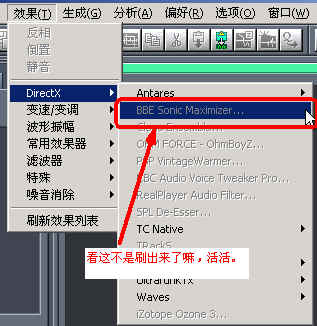











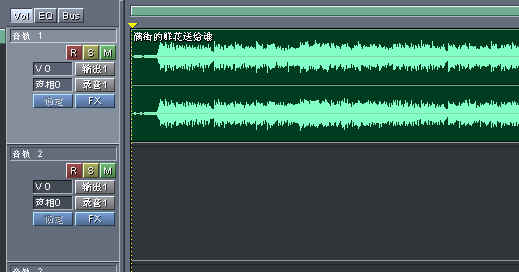

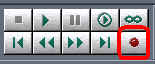




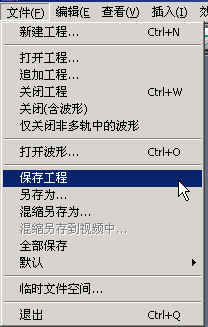
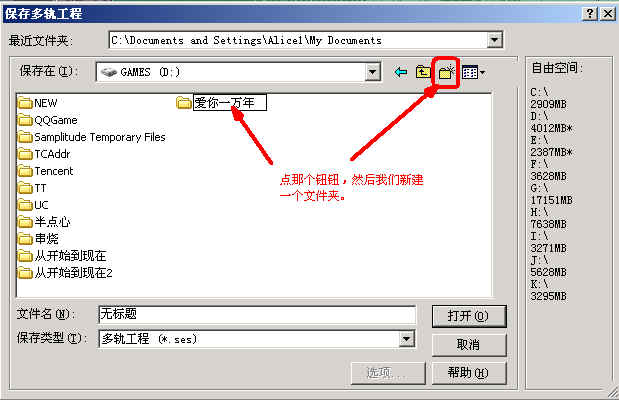

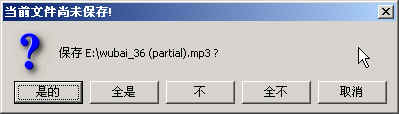






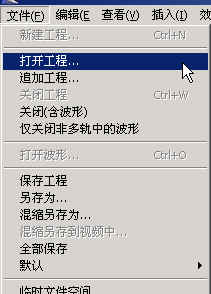
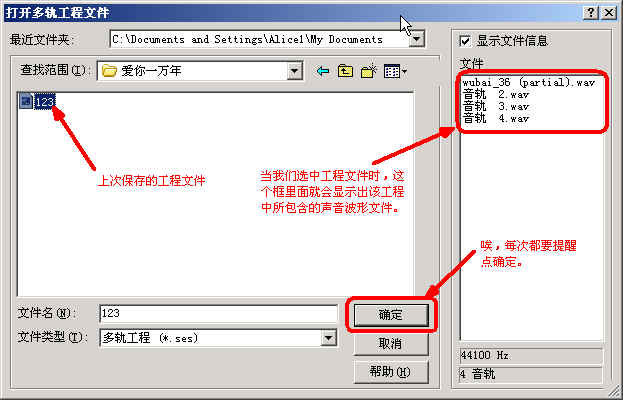


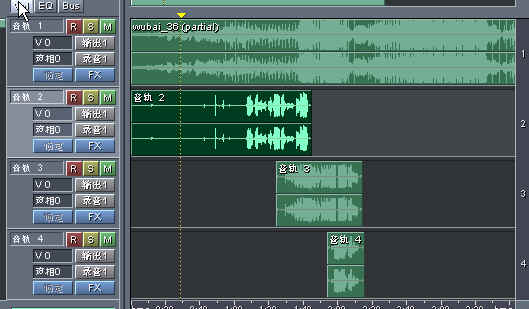
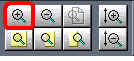
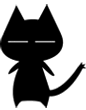
 一共两轨,上面是伴奏(这句话我说过几次了?),下面是我们的声音。
一共两轨,上面是伴奏(这句话我说过几次了?),下面是我们的声音。

 根据上面的分析,我们选择了一段尽可能平直的噪音。(图5)
根据上面的分析,我们选择了一段尽可能平直的噪音。(图5) 现在明白了吧,那么我们开始选择降噪器。(图6)
现在明白了吧,那么我们开始选择降噪器。(图6)



 通常来说,我们会使用50%到70%,最多不超过80%。你可以点击“预览”来进行试听。
通常来说,我们会使用50%到70%,最多不超过80%。你可以点击“预览”来进行试听。 然后我们回到波形,按鼠标右键,选择“选取全部波形”,选中整段波形(这是为了不知道全选的笨笨准备滴)。(图11)
然后我们回到波形,按鼠标右键,选择“选取全部波形”,选中整段波形(这是为了不知道全选的笨笨准备滴)。(图11) 全部选中以后,我们再一次打开“降噪器”。(NO要再问我从哪里打开)
全部选中以后,我们再一次打开“降噪器”。(NO要再问我从哪里打开) 趁降噪的时候,我们这里提一个窍门。
趁降噪的时候,我们这里提一个窍门。 我们可以看到空白处仍然是非常不平整,这是因为我使用的是耳麦,而且外面有粉多人在说话啦、做事啦,由于耳麦的灵敏性,所以把那些声音全录下来了。
我们可以看到空白处仍然是非常不平整,这是因为我使用的是耳麦,而且外面有粉多人在说话啦、做事啦,由于耳麦的灵敏性,所以把那些声音全录下来了。 然后我们就选中了前面的整个空白。(图15)
然后我们就选中了前面的整个空白。(图15) 选择静音。(图16)
选择静音。(图16) 然后再来删除,按键盘上的delete,波形就没有了。(如果决定删除,可以不用静音,但是切记要选择到最左端。)
然后再来删除,按键盘上的delete,波形就没有了。(如果决定删除,可以不用静音,但是切记要选择到最左端。) 没问题了吧,然后我们再回到单轨。
没问题了吧,然后我们再回到单轨。 整个世界清静了。
整个世界清静了。


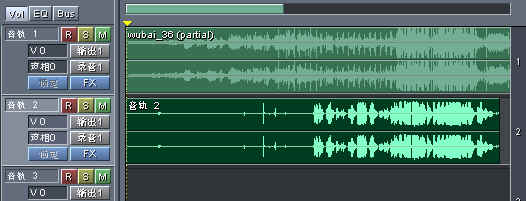
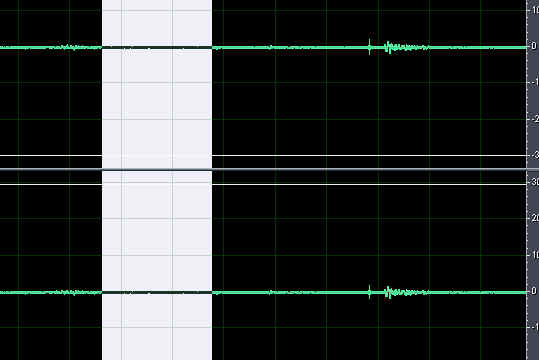



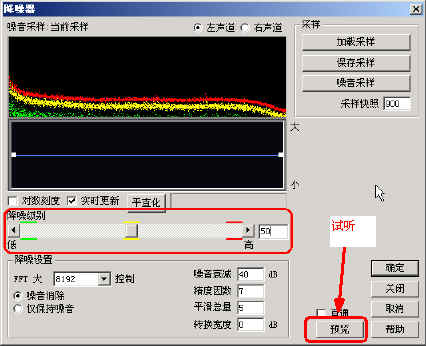

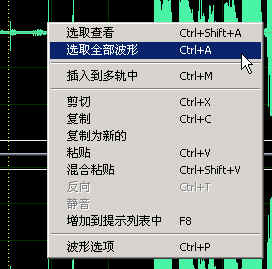

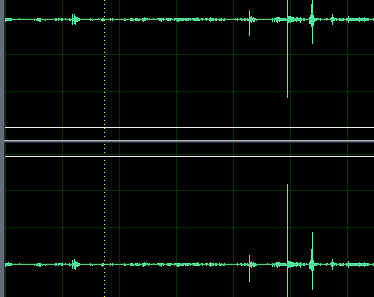

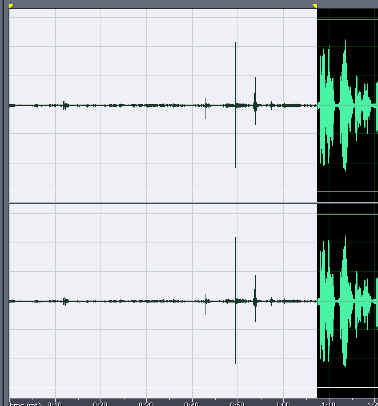

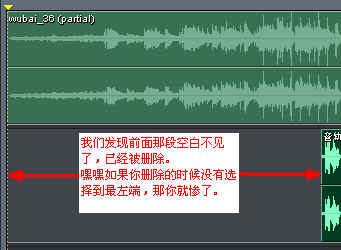

第九课 录音实战(四)
 Waves 插件包的 C4。(图2)
Waves 插件包的 C4。(图2) 至于其它的插件,我们今天不使用,以后再做了解。
至于其它的插件,我们今天不使用,以后再做了解。


 这里大家要注意到上面红框的地方,这个地方就是前面我们所说的,音量低的地方,我们给予多少分贝的提升,这个地方不要设置太多。
这里大家要注意到上面红框的地方,这个地方就是前面我们所说的,音量低的地方,我们给予多少分贝的提升,这个地方不要设置太多。 如果仔细的说起来,C4有压限和EQ的综合特性,呵呵。
如果仔细的说起来,C4有压限和EQ的综合特性,呵呵。 点击“预览”,听一下下,好像还不错。(都说了反正是凭感觉)
点击“预览”,听一下下,好像还不错。(都说了反正是凭感觉) 因为是用耳麦录的,所以高频损失很多,那么我们就把高频提一点乐。
因为是用耳麦录的,所以高频损失很多,那么我们就把高频提一点乐。

 混缩完成以后,就会看到合成后的声音了。(图11)
混缩完成以后,就会看到合成后的声音了。(图11) 然后我们双击合成后的那个声音文件,进入单轨,选择保存,选择mp3格式,保存就可以了。(图12)(图13)
然后我们双击合成后的那个声音文件,进入单轨,选择保存,选择mp3格式,保存就可以了。(图12)(图13)




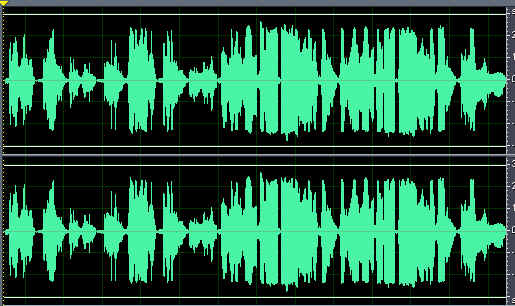
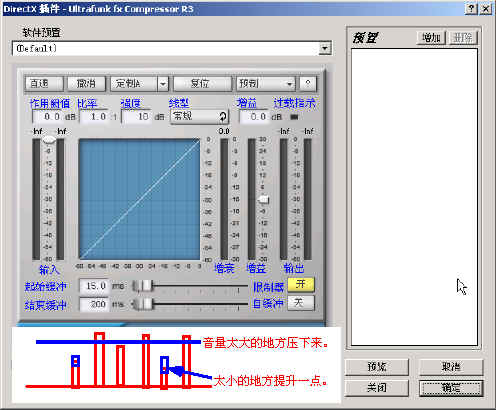
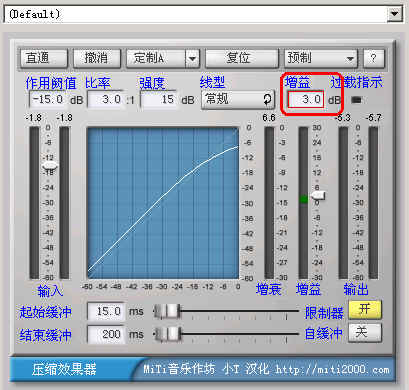
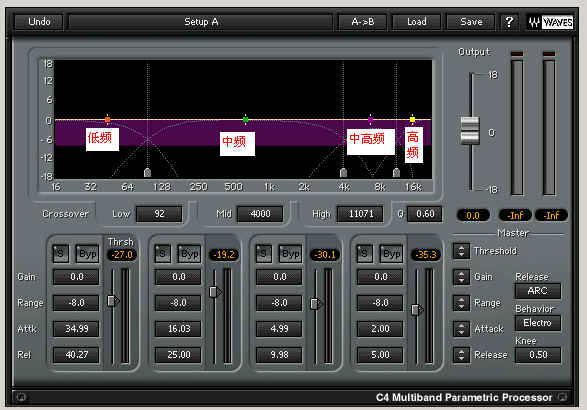
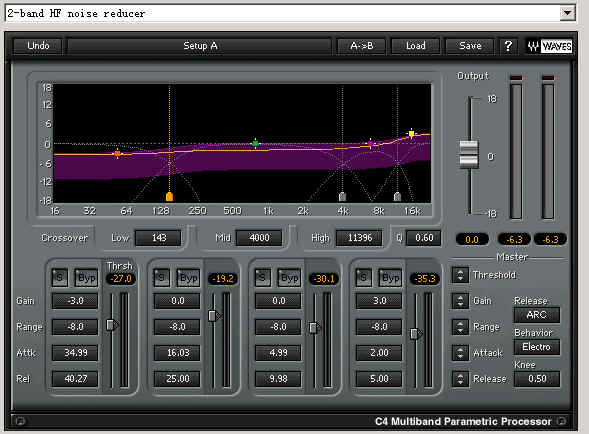

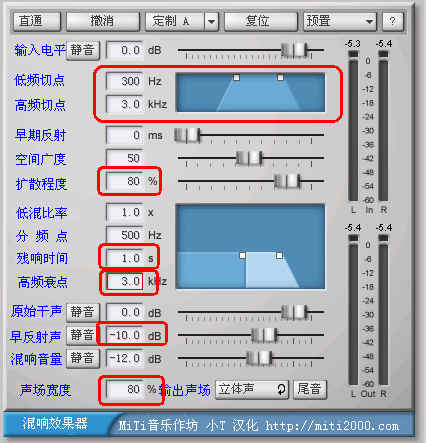
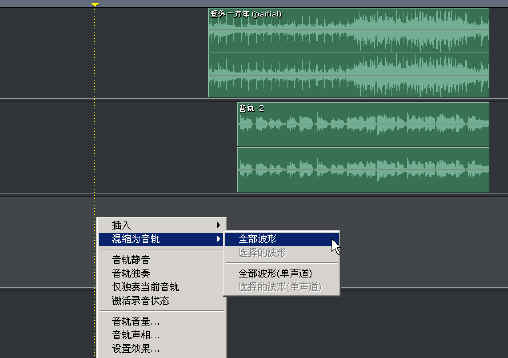


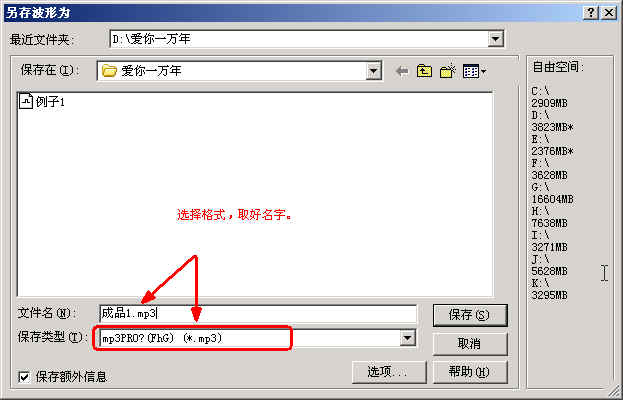

也就是说,如果我们录入的声音很小,这个时候去调整“播放”里面的“麦克风”音量,是完全没有用的。(图2)
 当我们在语聊中唱歌的时候(这时需要内放了),我们会打开“播放”中的“麦克风”,同时选中“录音”中的“立体混合声”。(图3)(图4)
当我们在语聊中唱歌的时候(这时需要内放了),我们会打开“播放”中的“麦克风”,同时选中“录音”中的“立体混合声”。(图3)(图4)






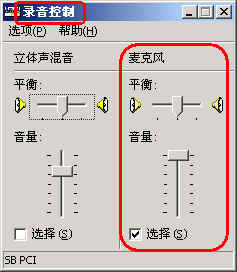


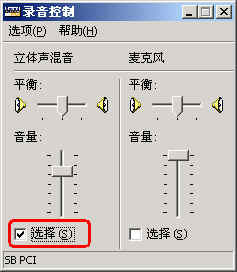
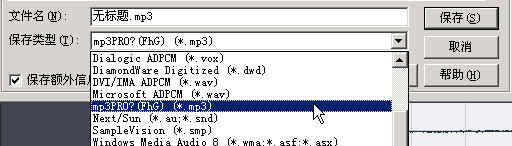

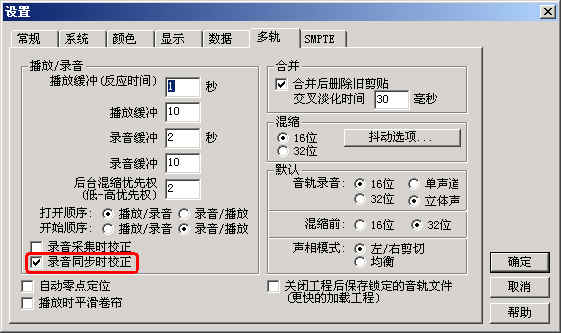
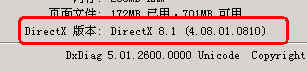






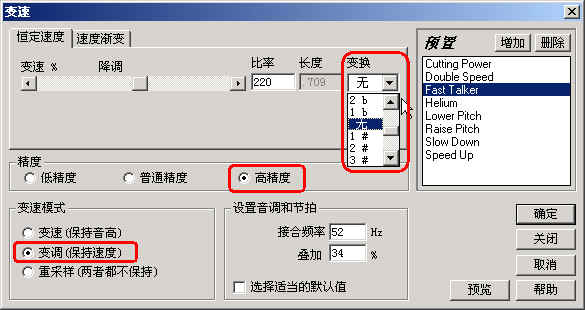
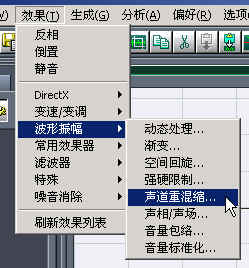
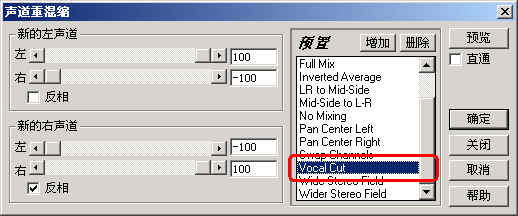
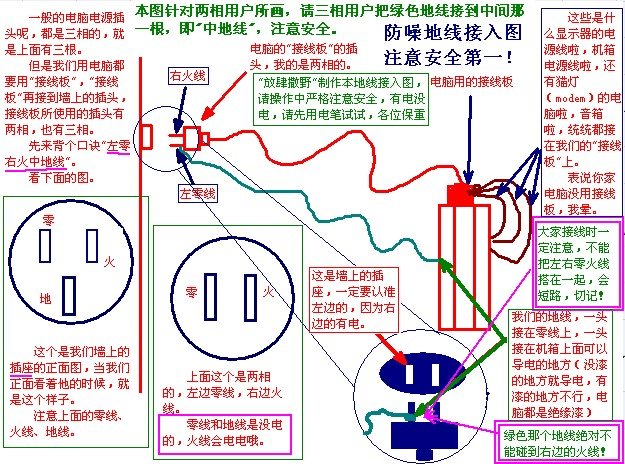



 好了,今天一整天的时间才完成了这三篇问题集锦,看来解决问题也不是一件容易的事。
好了,今天一整天的时间才完成了这三篇问题集锦,看来解决问题也不是一件容易的事。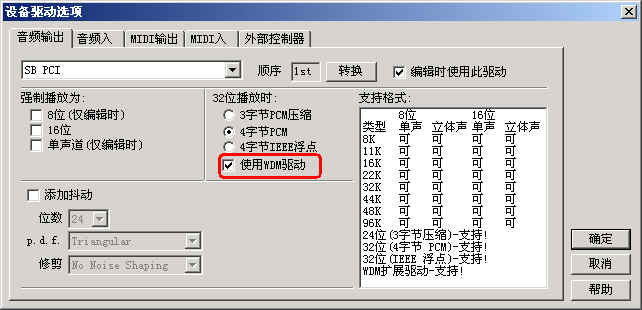

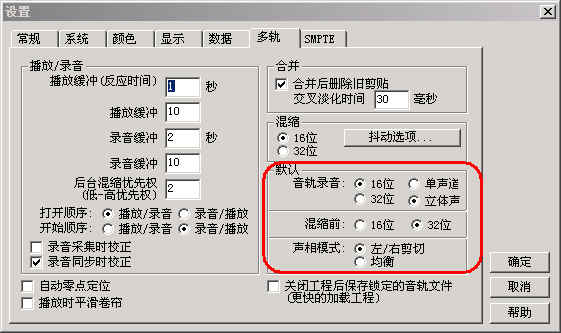













| 欢迎光临 人在德国 社区 (http://rs238848.rs.hosteurope.de/bbs/) | Powered by Discuz! 7.2 |